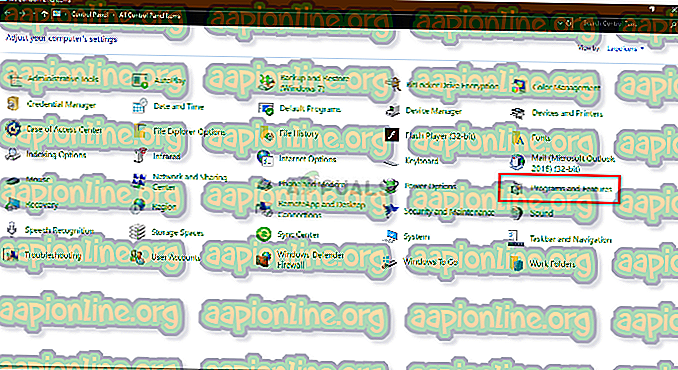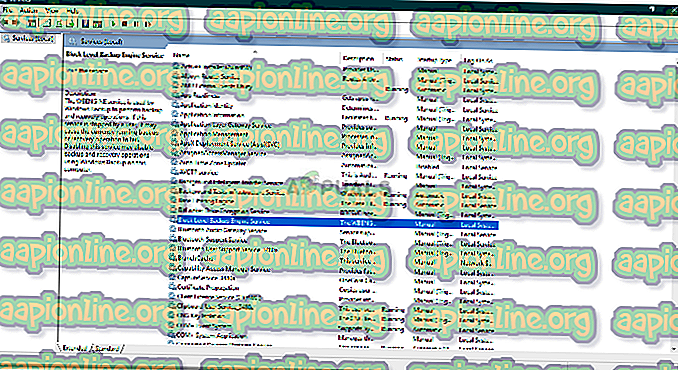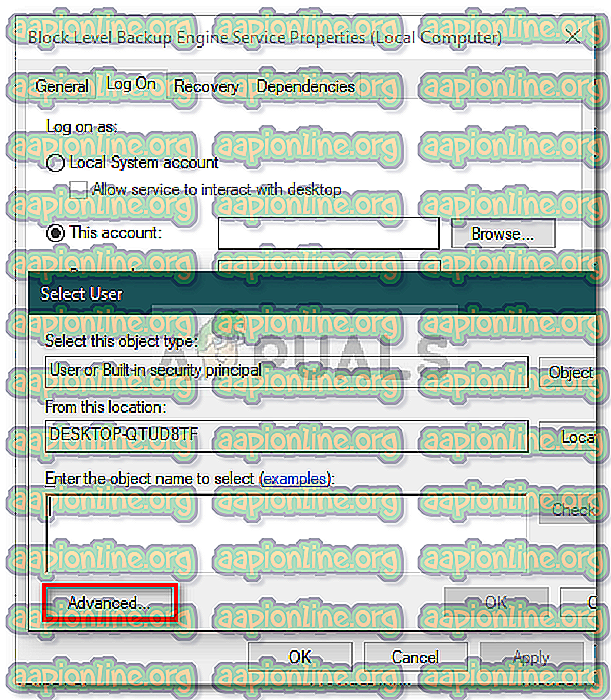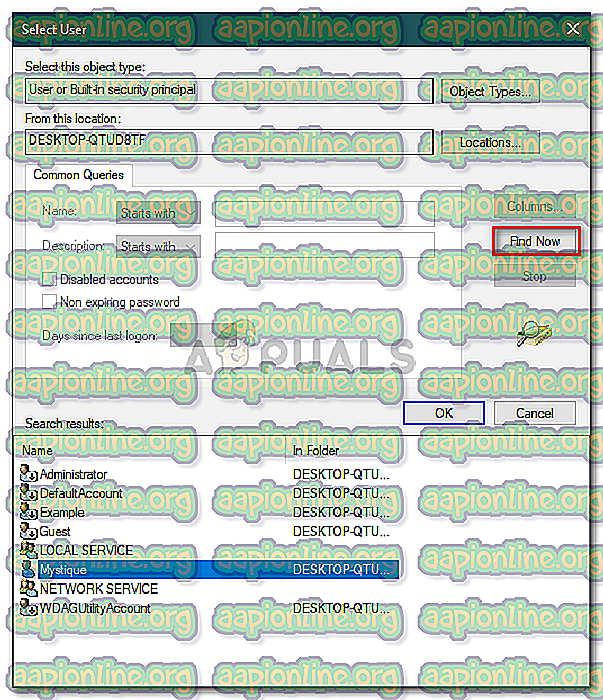Fix: Windows Backup kunde inte få ett exklusivt lås på ESP
Felet " Windows Backup misslyckades med att få ett exklusivt lås på EFI-partitionen (ESP) " uppstår vanligtvis när det finns en applikation som nekar åtkomst till processen. Systembilder är mycket hjälpsamma och de flesta av användarna skapar vanligtvis en systembild när de försöker göra något de vet lite om. Systembilder, om du inte vet det, är i princip kopior av hela systemet lagrat i en fil. Dessa bilder kan senare användas för att återställa systemet till exakt samma tillstånd när bilden skapades.

Vissa användare har dock rapporterat att de står inför nämnda problem när de försöker skapa en systembild. Om det här fallet är tillämpligt på dig, följ lösningarna nedan för att kringgå ditt problem på kort tid.
Vad är orsaken till att Windows-säkerhetskopian misslyckades med att få ett exklusivt lås på ESP-felet i Windows 10?
Felet inträffar vanligtvis när det nekas den nödvändiga åtkomsten vanligtvis om du inte använder ett administratörskonto. Men om du använder ett administratörskonto och fortfarande står inför problemet kan det i så fall bero på följande faktorer -
- Tredjepartsapplikationer: I vissa fall kan felet bero på tredjepartsapplikationer som körs på ditt system.
- Windows Defender eller Antivirus: Om du står inför det ifrågasatta problemet kan det bero på begränsningarna som anges av Windows Defender eller ditt antivirusprogram från tredje part.
- Windows Backup Service: Slutligen kan felet också uppstå om en viss Windows-säkerhetstjänst använder fel inloggningsanvändare.
Du kan lösa problemet och skapa systembilden smidigt genom att följa lösningarna nedan. Innan du hoppar in i lösningarna ska du se till att du använder ett administratörskonto. Se också till att du använder lösningarna i samma ordning som de anges nedan.
Lösning 1: Avinstallera Third-Party Antivirus
Det första du behöver göra för att isolera problemet är att avinstallera ditt antivirusprogram. För vissa användare blockerade Avast-antivirusprocessen på grund av att de inte kunde skapa en systembild framgångsrikt. För att övervinna detta, se till att du avinstallerar antivirusprogram från tredje part som du har installerat på ditt system och inte bara inaktiverar dem. Så här gör du:
- Gå till Start-menyn och öppna Kontrollpanelen .
- Gå till program och funktioner .
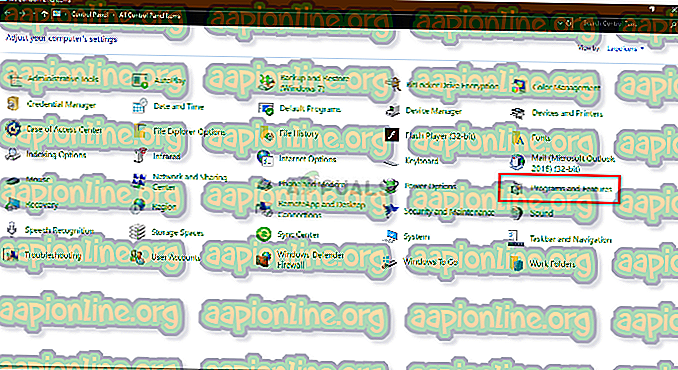
- Leta reda på ditt antivirusprogram och dubbelklicka för att avinstallera det.
Lösning 2: Utför en ren uppstart
I vissa fall finns det en möjlighet att en annan tredjepartsapplikation i stället för antivirus orsakade felet. För att eliminera en sådan möjlighet måste du utföra en ren uppstart. En ren uppstart startar ditt system med den minimala mängden tjänster som körs i bakgrunden.
Se denna artikel på vår webbplats för att lära dig att utföra en ren uppstart.
Lösning 3: Ändra inloggningsanvändare
Om du inte löser problemet genom att utföra en ren start och avinstallera antivirus från tredje part, beror det antagligen på fel inloggningsanvändare. Du kan isolera problemet genom att ändra inloggningsanvändaren för Block Level Backup Engine Service. Så här gör du:
- Tryck på Windows Key + R för att öppna Run .
- Skriv in ' services.msc ' och tryck på Enter.
- Leta reda på Block Level Backup Engine Service från listan över tjänster.
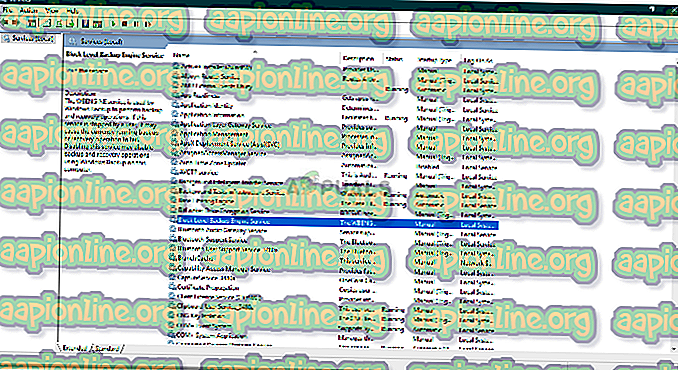
- Dubbelklicka på den för att öppna Egenskaper .
- Byt till fliken Logga in och kontrollera alternativet "Det här kontot ".
- Klicka på Bläddra och sedan på Avancerat .
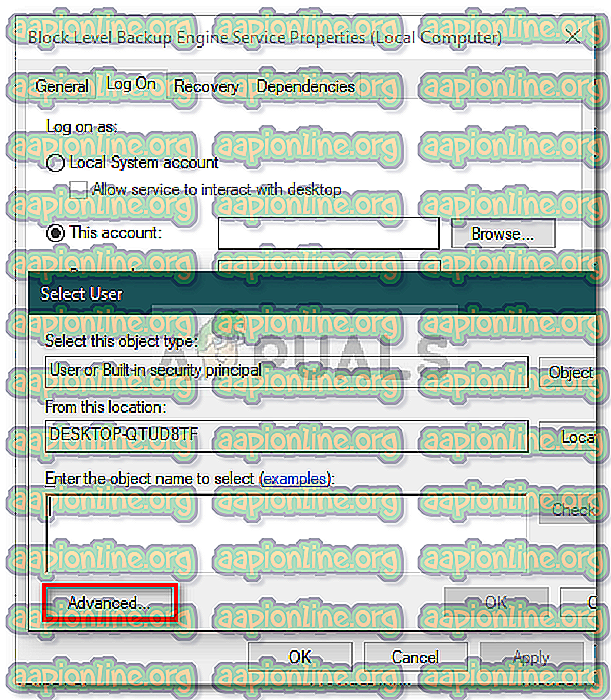
- Klicka på Hitta då och då från listan med användare, dubbelklicka på ditt användarkonto .
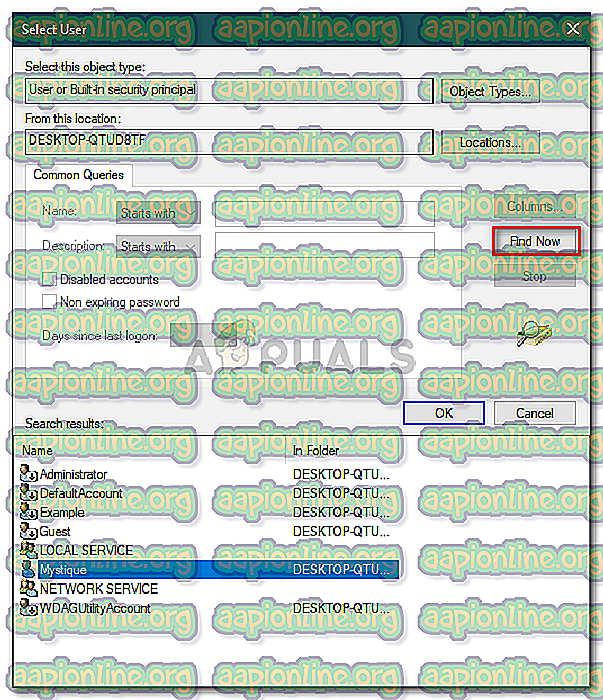
- Om du använder ett lösenord för ditt konto, ange lösenordet i lösenordsfälten.
- Klicka på Apply och tryck sedan på OK .
- Starta om ditt system.
Lösning 4: Använd en programvara från tredje part
Slutligen, om ingen av lösningarna som nämns ovan fungerar för dig, använder du en tredjepartsapplikation vad du behöver göra. Det finns massor av bildkloningsprogramvara som du kan använda som Macrium Reflect, Casper, Acronis Trueimage etc. Ladda bara ner alla som du finner enkelt och skapa en systembild utan några bekymmer.